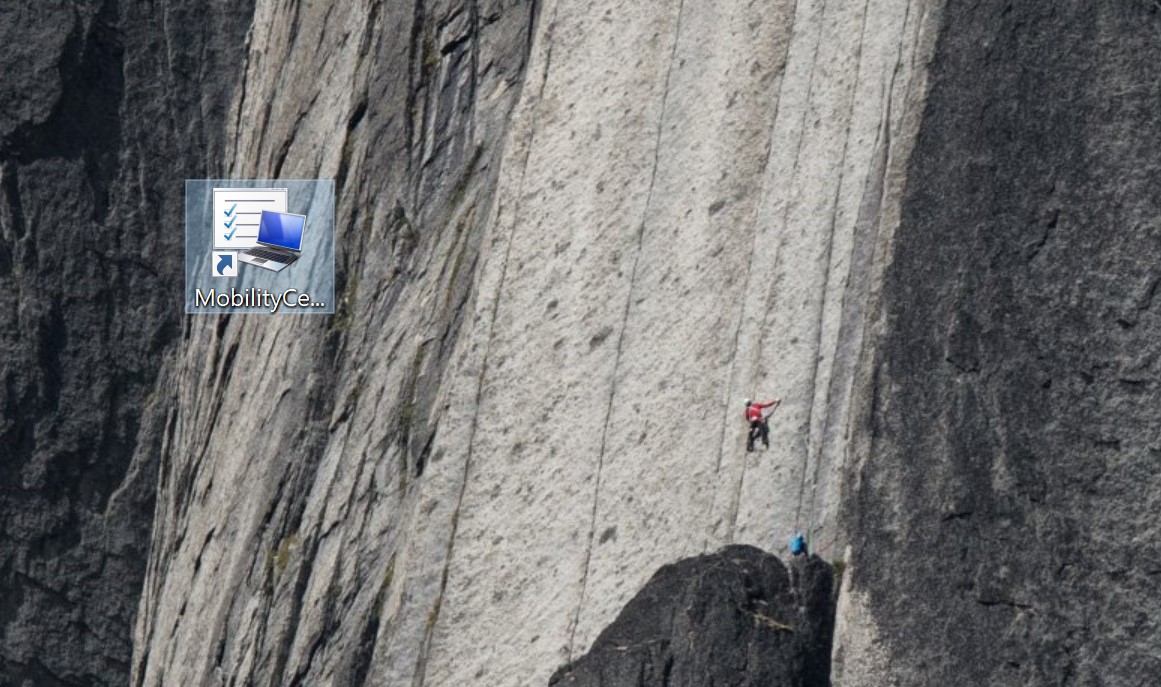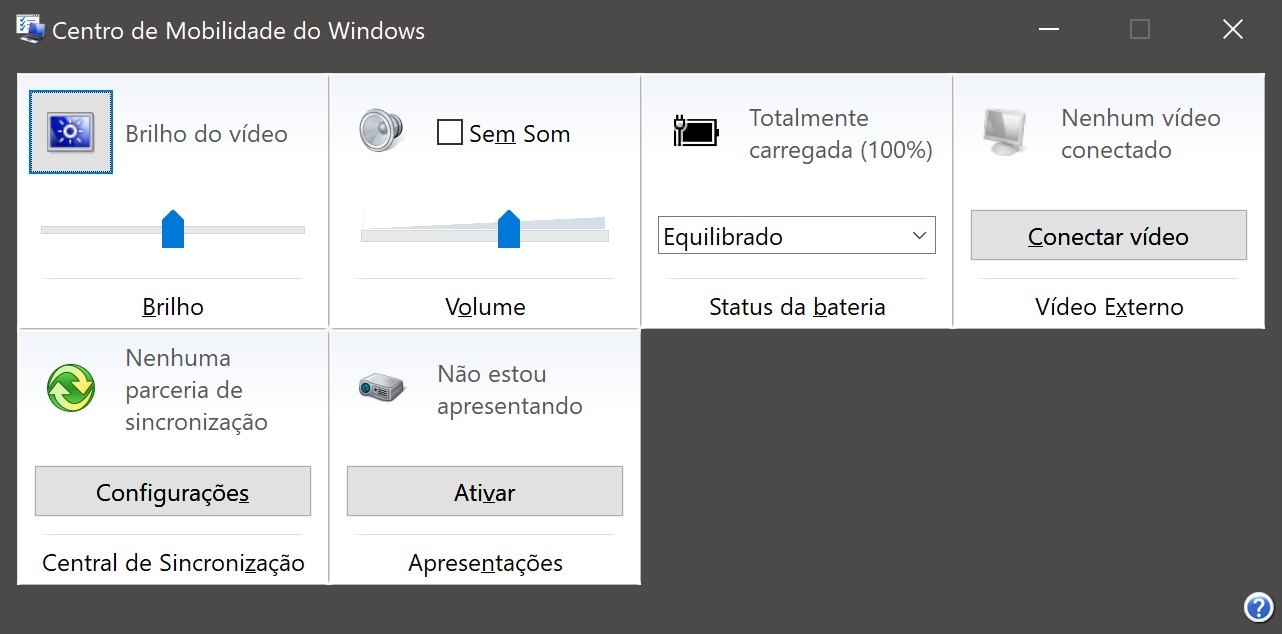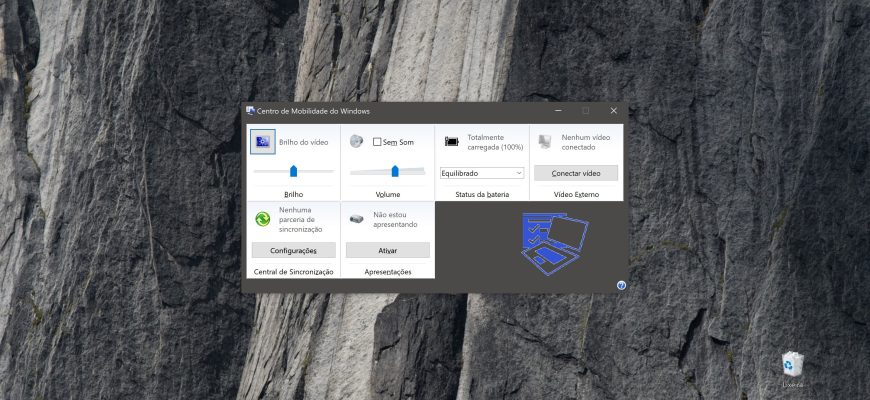O Centro de Mobilidade do Windows é uma das opções padrão do sistema operativo disponível para os utilizadores de computadores portáteis e tablets. Uma aplicação muito útil que permite alterar o brilho do ecrã, as definições de energia, a sincronização de ficheiros offline, o modo de monitor num único local e com uma interface simples e clara.
O Centro de Mobilidade do Windows não está disponível num computador normal. O artigo seguinte mostra-lhe como desbloquear o Centro de Mobilidade do Windows no Windows 8.1, Windows 10 num computador de secretária normal.
Para desbloquear o Centro de Mobilidade do Windows, crie e aplique o seguinte ficheiro de registo:
Windows Registry Editor Version 5.00.
[HKEY_CURRENT_USER\Software\Microsoft\MobilePC\MobilityCenter]
“RunOnDesktop”=dword:00000001
Para repor tudo no seu estado original e, assim, bloquear o “Centro de Mobilidade do Windows”, crie e aplique o seguinte ficheiro de registo:
Windows Registry Editor Version 5.00.
[-HKEY_CURRENT_USER\Software\Microsoft\MobilePC]
Também pode descarregar o arquivo MobilityCenter_On_Off.zip que contém dois ficheiros de registo:
- MobilityCenterOn.reg – ficheiro de registo para desbloquear o Centro de Mobilidade do Windows
- MobilityCenterOff.reg – ficheiro de registo para bloquear o Centro de Mobilidade do Windows
Descarregue o arquivo, descompacte e aplique o ficheiro reg adequado:
Descarregue o arquivo zip MobilityCenter_On_Off.zip com os ficheiros de registo.
As alterações têm efeito imediato (não é necessário reiniciar o Explorer ou reiniciar o sistema).
Vamos verificar se o Centro de Mobilidade do Windows está a funcionar. Para tal, abra a caixa de diálogo Executar, premindo a combinação de teclas Win+R
Escreva o comando mblctr e prima a tecla Enter ↵.
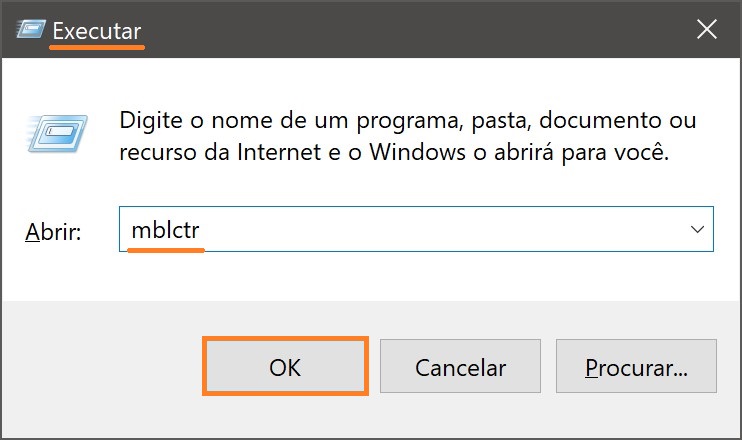
A janela do Centro de Mobilidade do Windows abre-se.
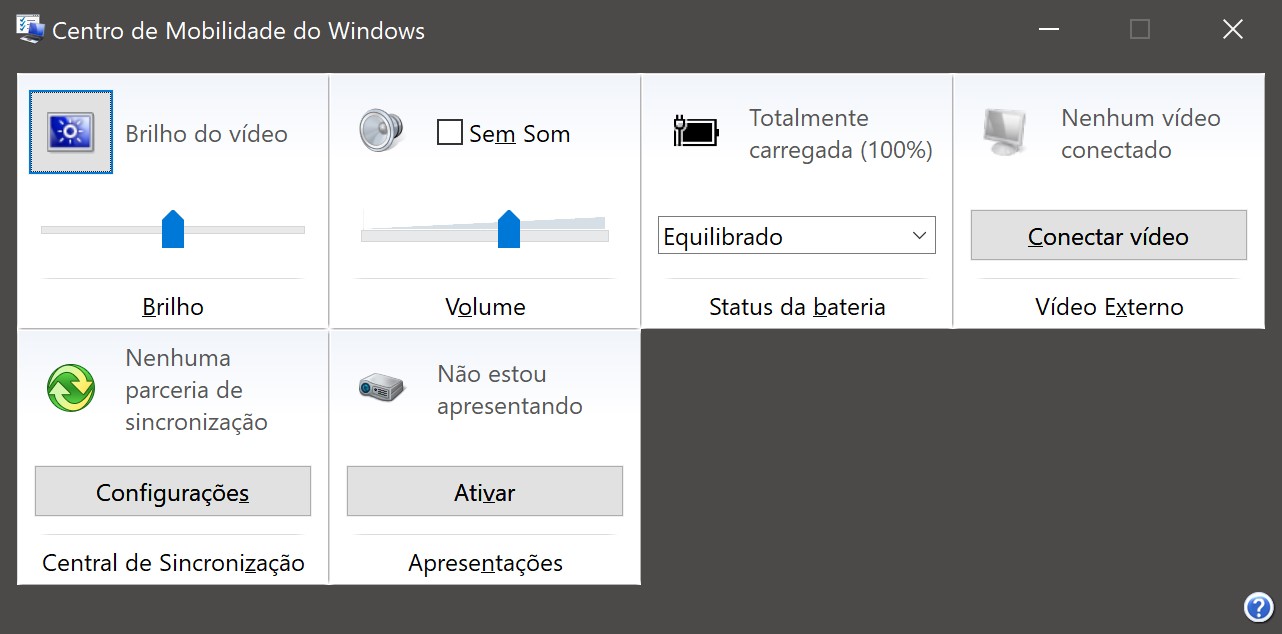
Agora só falta criar um atalho para iniciar o Centro de Mobilidade do Windows.
Clique com o botão direito do rato na área de trabalho, seleccione Novo > Atalho no menu de contexto da área de trabalho que se abre.
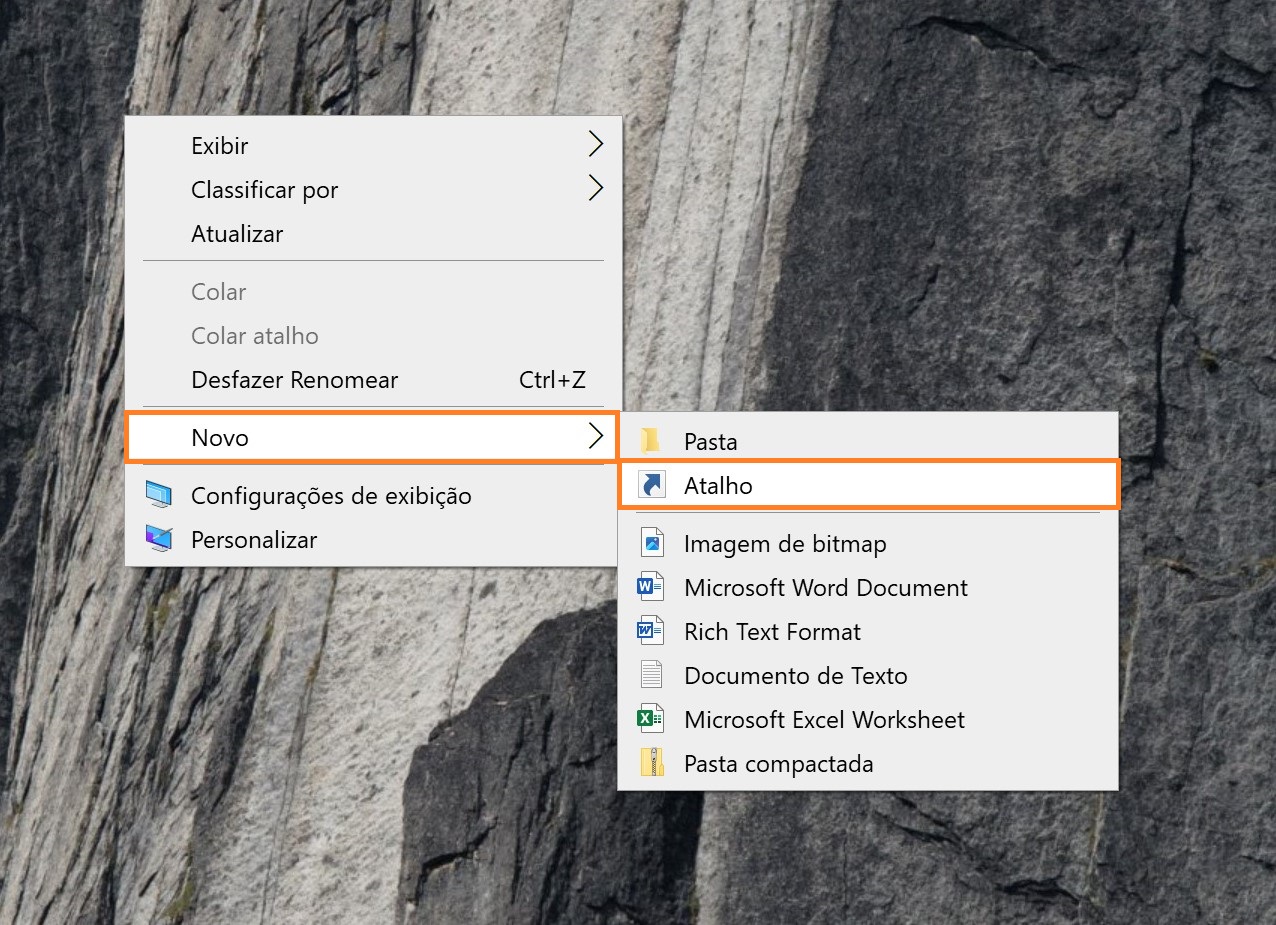
Na janela Criar atalho que se abre, no campo Digite o local do item:, introduza o caminho para o ficheiro executável do Centro de Mobilidade do Windows.
%WINDIR%\System32\mblctr.exe
E clique no botão Seguinte.
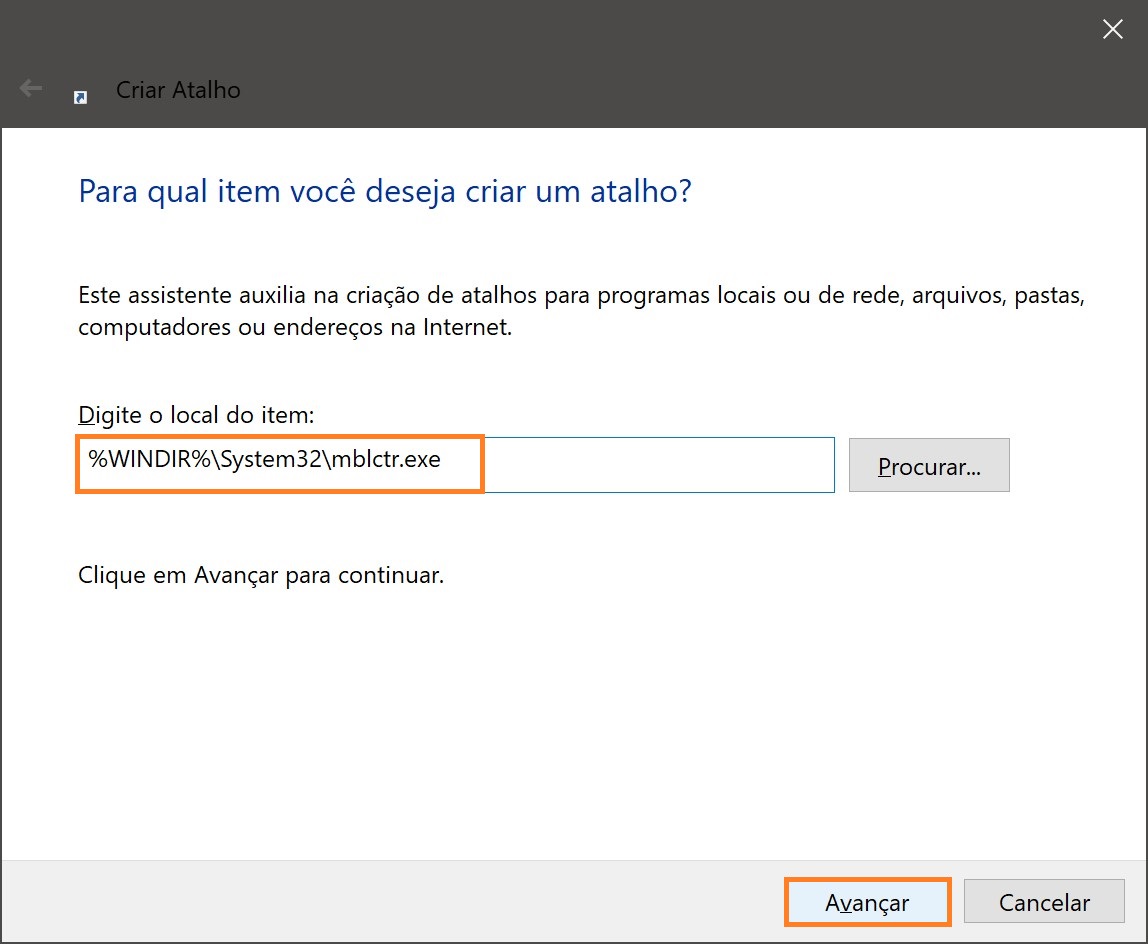
Na janela seguinte, no campo Digite um nome para o atalho:, escreva um nome qualquer para o atalho e clique em Concluir.
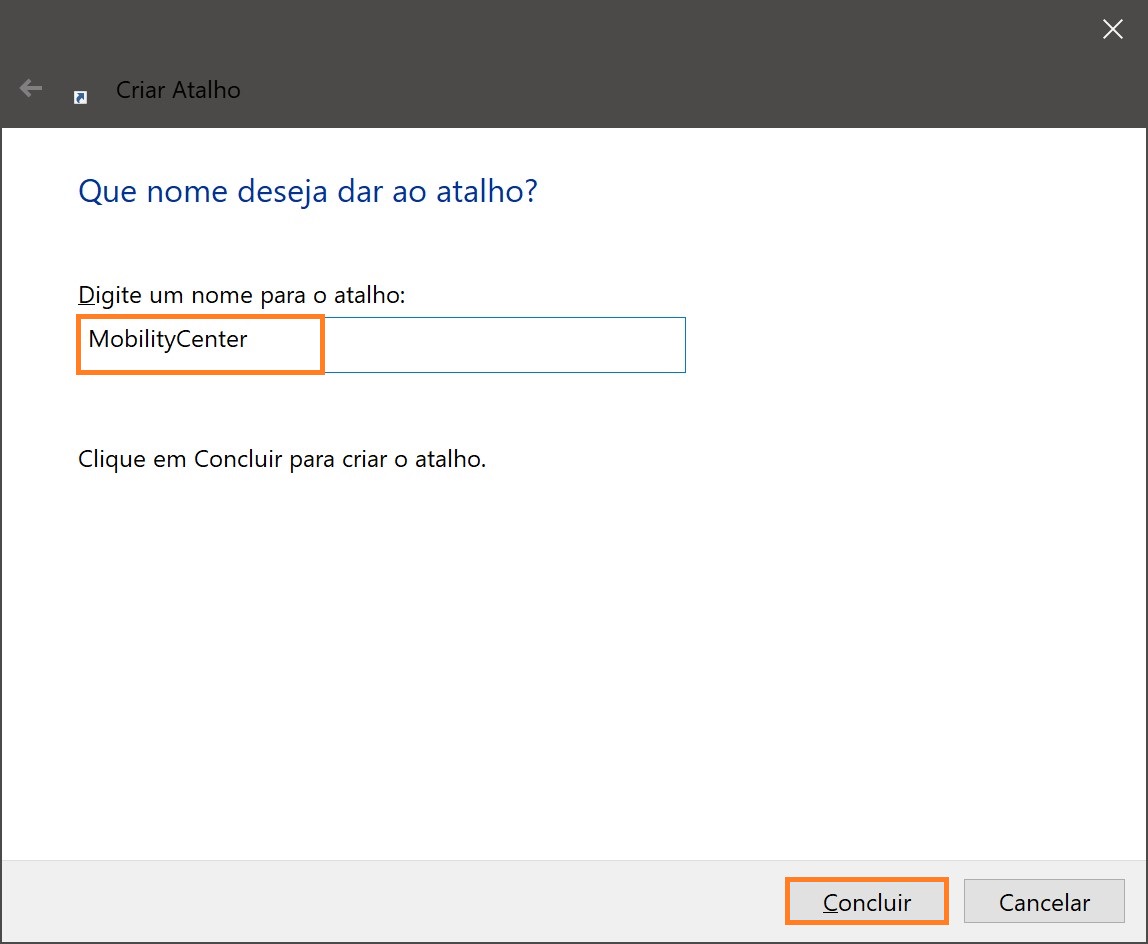
Como resultado das nossas acções, aparecerá no ambiente de trabalho um atalho que inicia o Centro de Mobilidade do Windows.